以下多项功能可能会影响在特定网站上为单个 Chrome 客户端允许或屏蔽第三方 Cookie:
本文介绍了这些 Chrome 功能之间的互动方式,并介绍了一些工具和方法,可帮助您了解第三方 Cookie 可用或被屏蔽的原因。
导致系统允许或阻止第三方 Cookie 的原因是什么?
本部分介绍了如何允许或阻止第三方 Cookie 针对所有网站、针对单个网站或单个用户。
用户设置
通过 chrome://settings 或 Chrome 地址栏中的眼睛图标,
用户可以设置或更改浏览器
包括阻止所有第三方 Cookie。用户还可以添加
允许特定网站使用第三方 Cookie。
阻止第三方 Cookie
chrome://settings/cookies
您可前往隐私和安全页面屏蔽第三方 Cookie >第三方 Cookie。 启用阻止所有第三方 Cookie 后,系统将屏蔽所有第三方 Cookie 包括可以使用第三方 Cookie 的情况; 例如用于 Related Website Sets,或在缓解措施发生时 (例如基于启发法的异常) 操作。
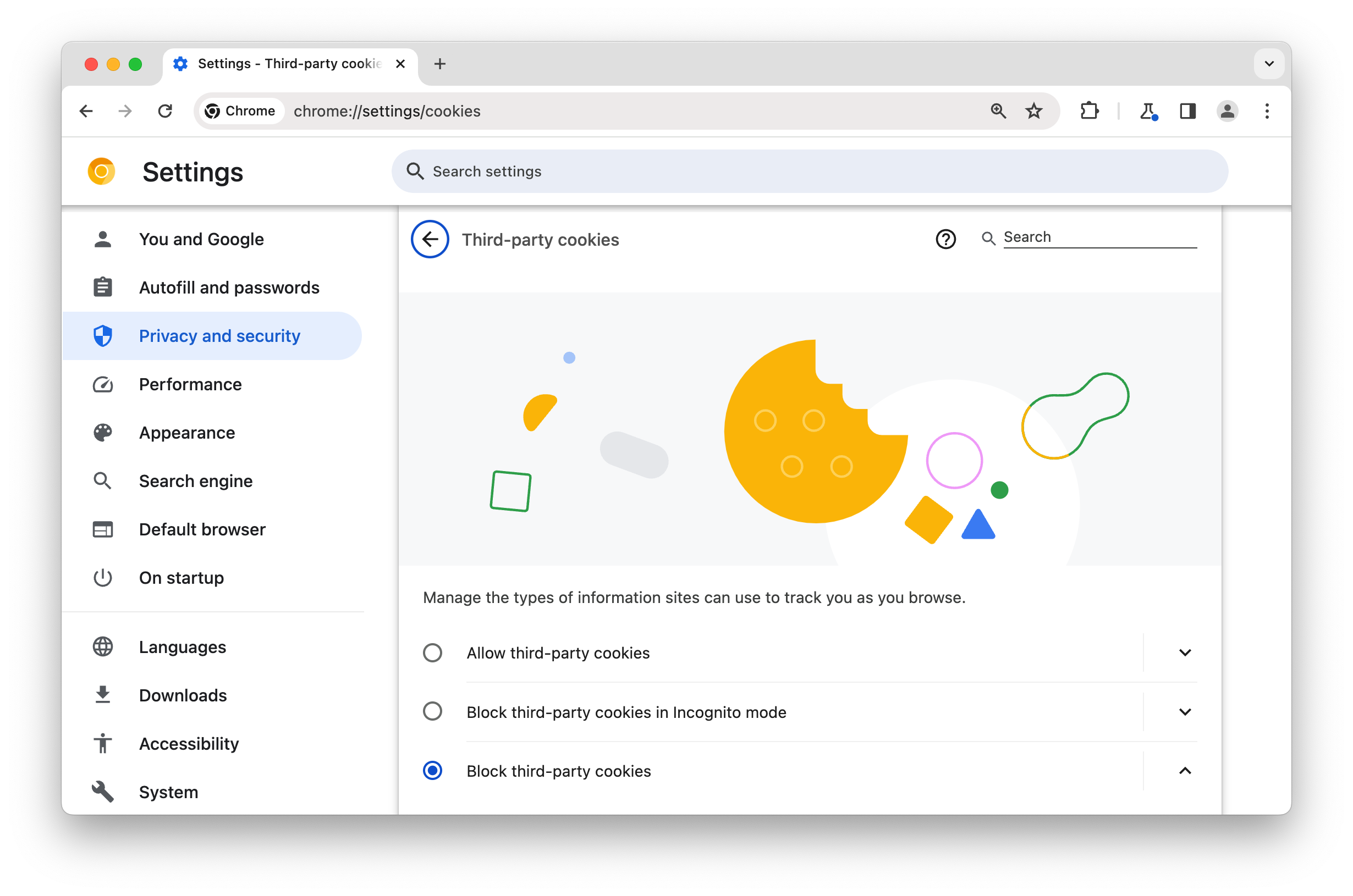
chrome://settings/cookies不过,如果从 chrome://settings/cookies 启用了阻止第三方 Cookie,
您可以允许 Related Website Set 中的第三方 Cookie,
启用允许相关网站查看您在该群组中的活动记录:
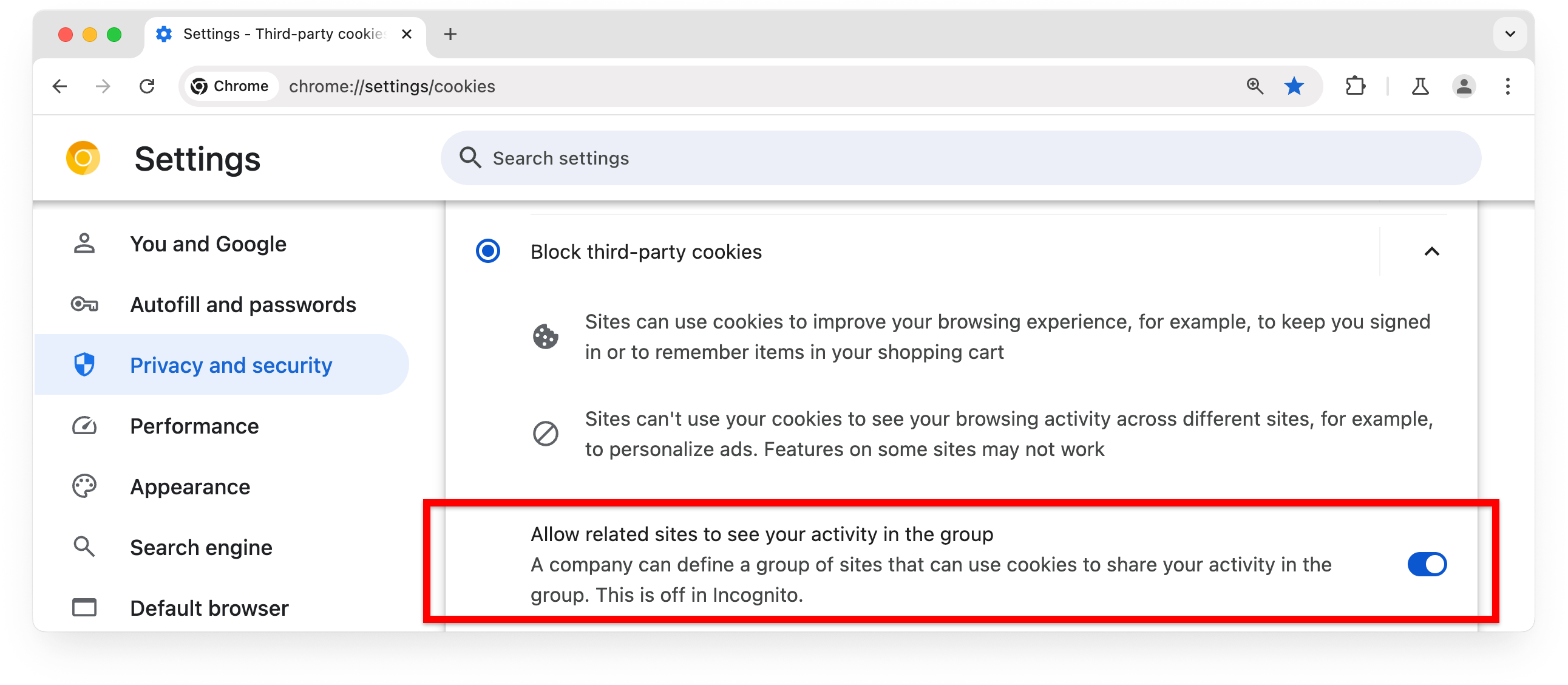
chrome://settings/trackingProtection
跟踪保护测试组中 1% 的 Chrome 客户端中的用户
第三方 Cookie 默认受限。这些用户可以屏蔽所有
来自 chrome://settings/trackingProtection 的第三方 Cookie。
这与从以下来源中阻止第三方 Cookie 的影响相同:
chrome://settings/cookies。
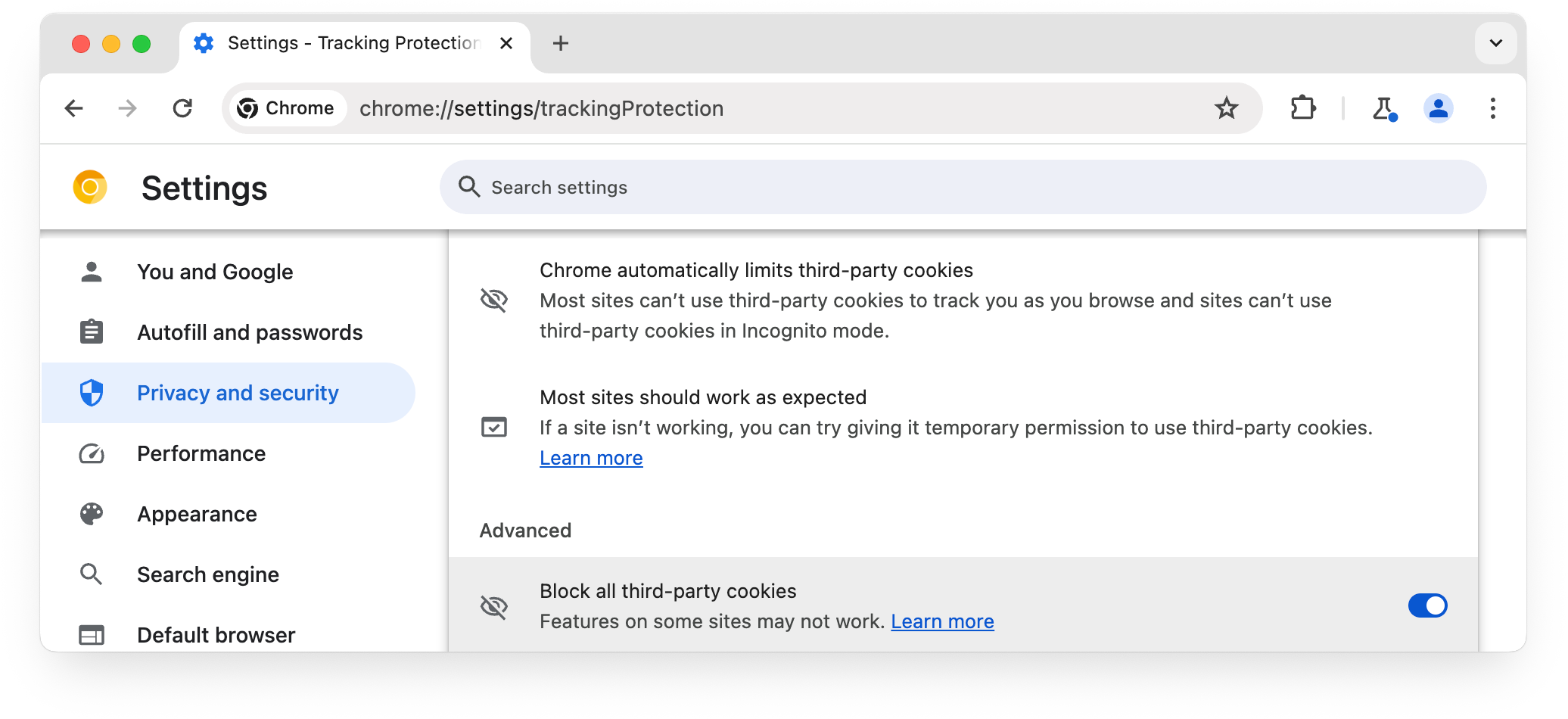
chrome://settings/trackingProtection允许第三方 Cookie
从 chrome://settings 中,用户可以将某个网站添加到已获访问权限的网站列表中
第三方 Cookie。
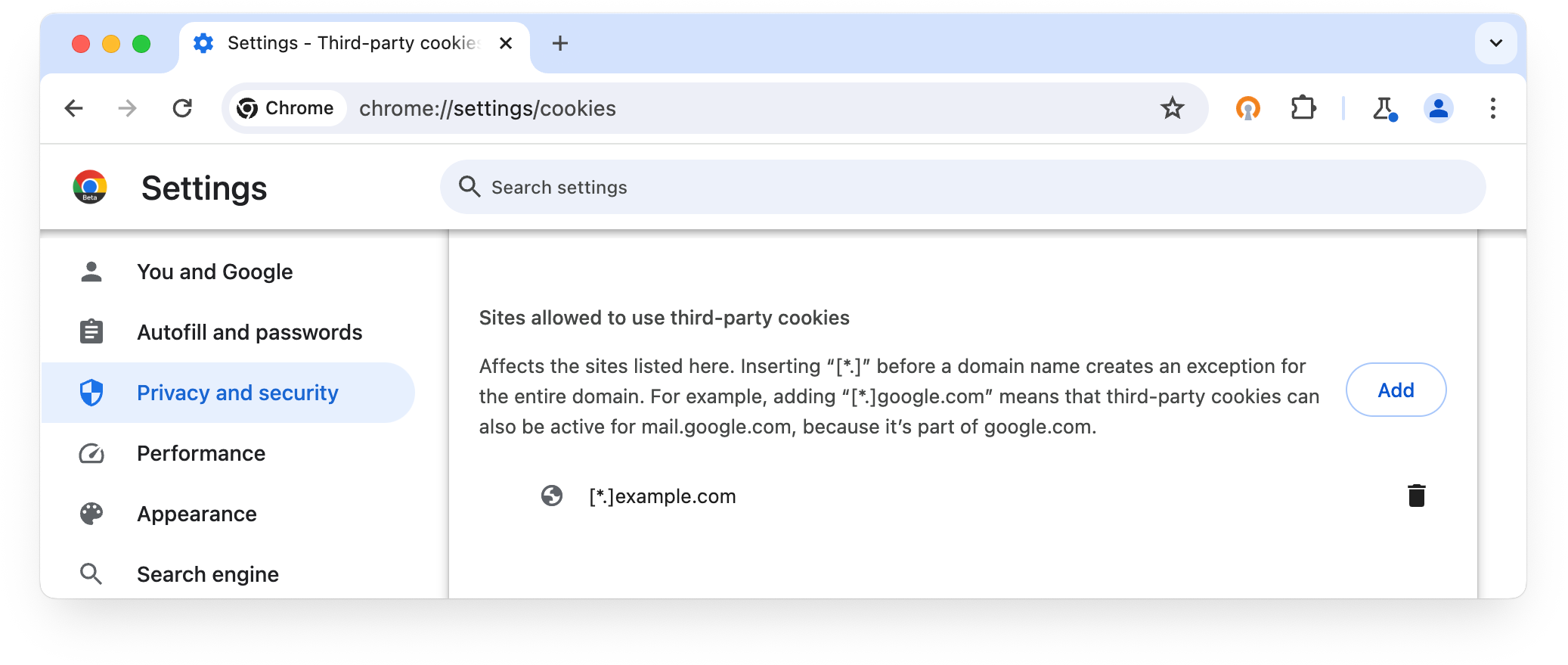
此外,当第三方 Cookie 被屏蔽或受到限制时,系统会在使用第三方 Cookie 的网站的地址栏(万能搜索框)中向用户显示眼睛图标。

点击眼睛图标即可暂时允许第三方 Cookie 当前网站:
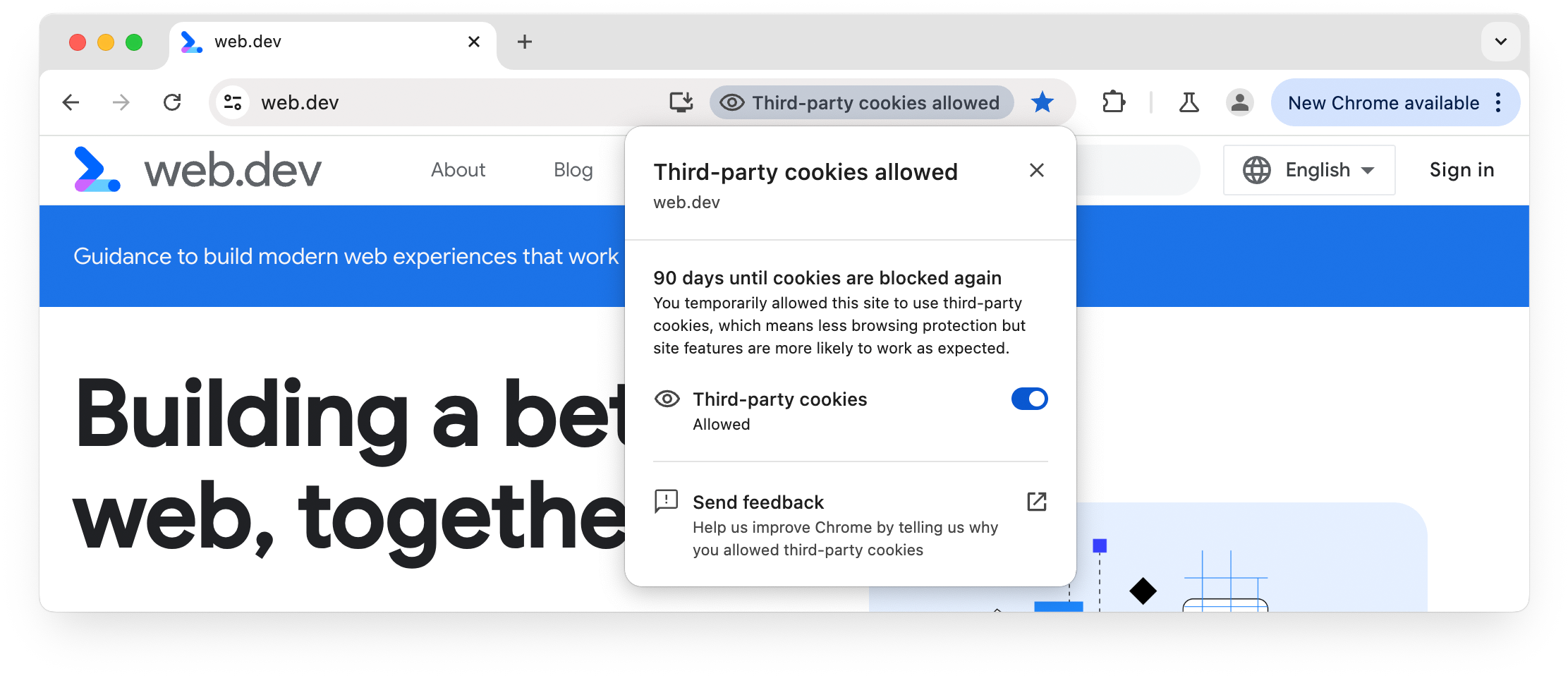
已加入跟踪保护功能的 1% 的用户 组会看到“跟踪保护”对话框:

使用眼睛图标为网站允许使用第三方 Cookie 的效果与从 chrome://settings 将网站添加到经允许可使用第三方 Cookie 的网站的效果相同,只不过会设置 90 天的到期时间。
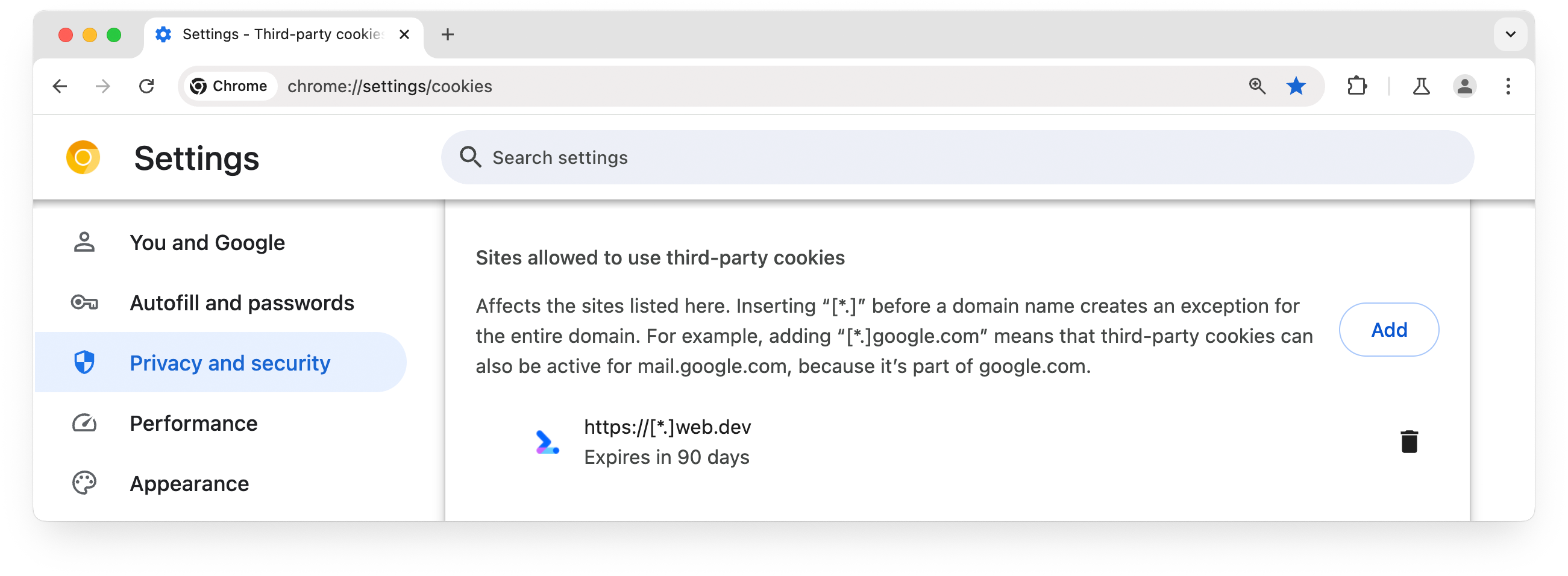
期满后,可以对某个网站的临时豁免 以便网站可以继续访问 第三方 Cookie。
您还可以撤消个别网站的第三方 Cookie 访问权限。这会移除 当前网站(在已获准使用第三方 Cookie 的网站列表中):
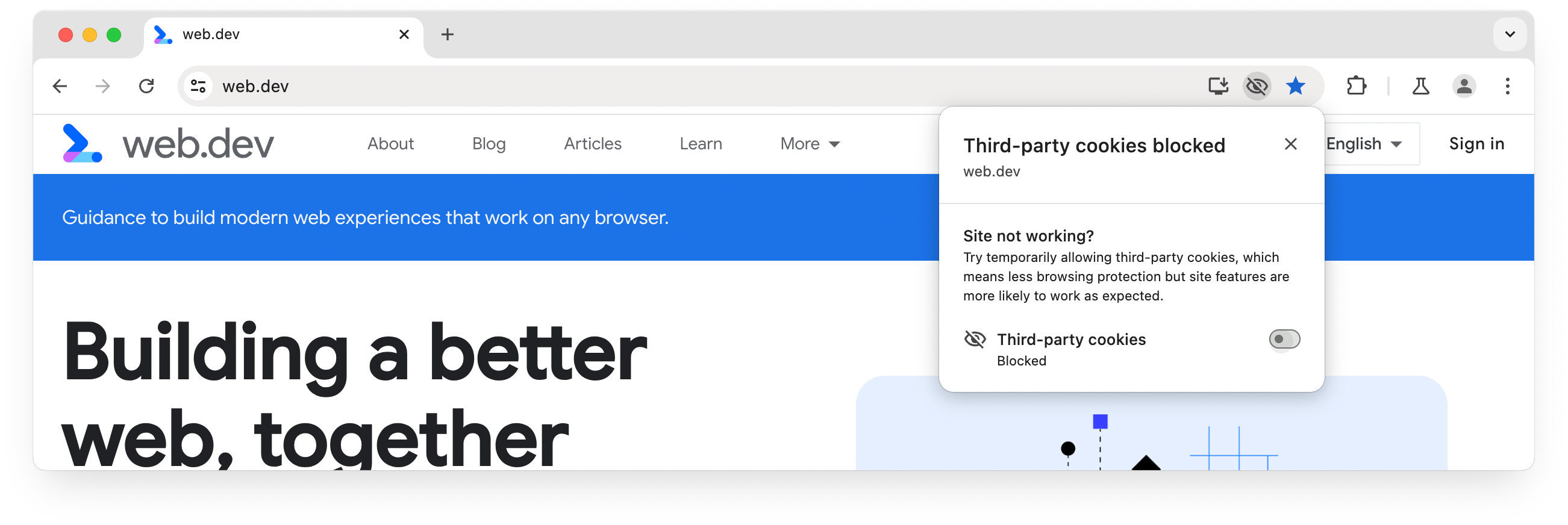
- 禁止所有第三方 Cookie 的用户设置会覆盖 Chrome 标记、宽限期和 基于启发法的异常。
- 如果设置了适用于 Cookie 的企业政策,用户将无法更改其浏览器的默认第三方 Cookie 行为。
chrome://settings/content/siteData
这可让用户允许或阻止来自各个网域、第一方或第三方的数据存储(包括 Cookie)。(相比之下,如果允许第三方 Cookie 访问,只需将相应网站添加到允许使用来自 chrome://settings/cookies 或 chrome://settings/trackingProtection 的第三方 Cookie 的网站,就可以在相应网站上从任何网域设置和读取所有第三方 Cookie。)
您应确保 chrome://settings/content/siteData 不会干扰测试。
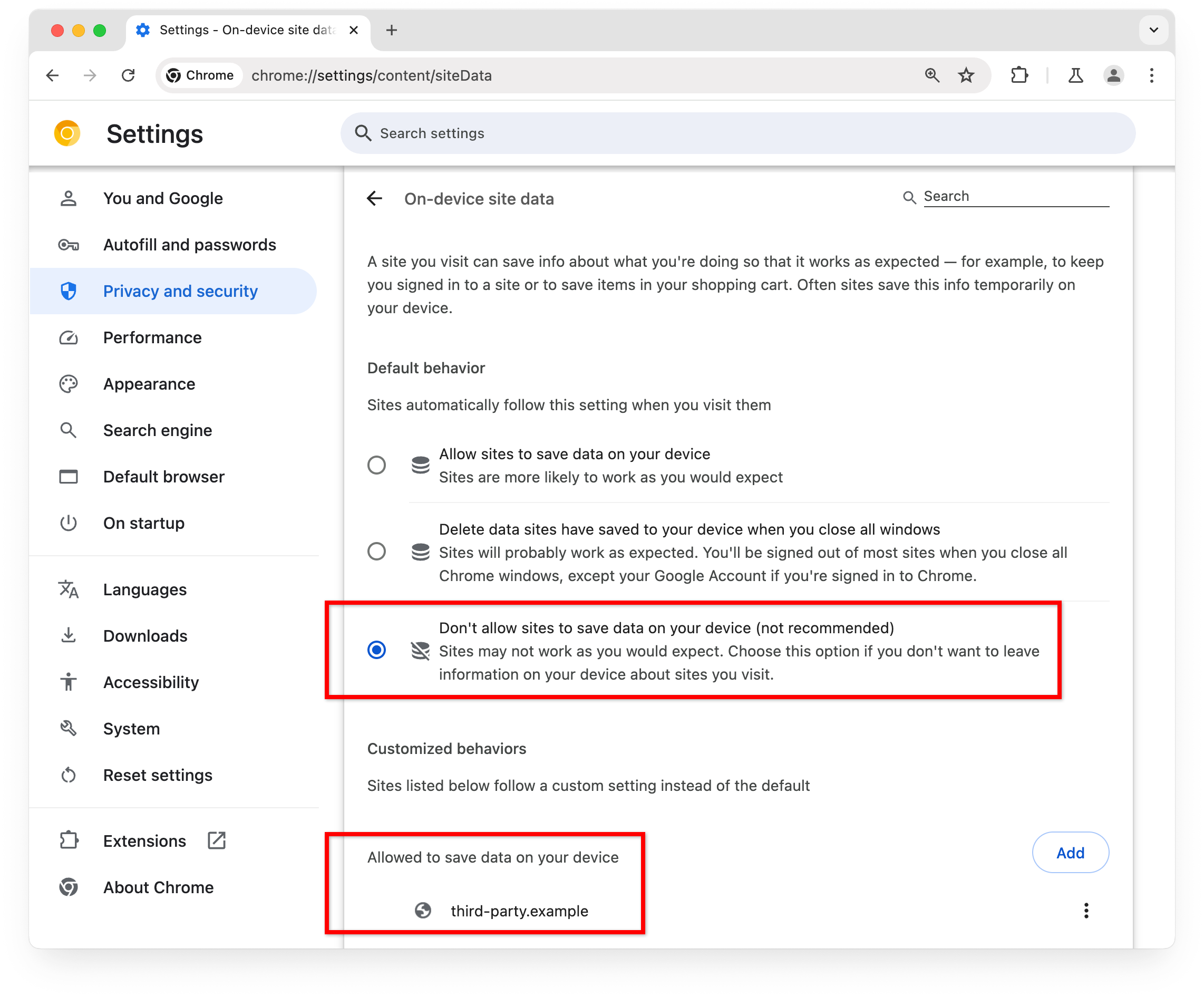
哪些临时缓解措施和异常会被阻止?
跟踪保护功能默认会限制第三方 Cookie,但也允许采用缓解措施来暂时允许第三方 Cookie(例如基于启发法的例外情况)和宽限期。通过 chrome://settings 阻止所有第三方 Cookie 会覆盖其中的一些缓解措施。
✅ 允许使用第三方 Cookie
✓ 屏蔽第三方 Cookie
| 设置 | Privacy Sandbox API | 临时缓解措施 | 用户设置 | ||||
|---|---|---|---|---|---|---|---|
| 条状标签 | 包含提示的 Storage Access API | Related Website Set | 基于启发词语的例外情况 | 宽限期 | 允许特定网站的第三方 Cookie | ||
跟踪保护功能处于启用状态,chrome://settings/trackingProtection 中的“阻止所有第三方 Cookie”未启用 |
✅ | ✅ | ✅ | ✅ | ✅ | ✅ | |
已启用跟踪保护,“阻止所有第三方 Cookie”已启用(来自 chrome://settings/trackingProtection) |
✅ | ✅ | ✖ | ✖ | ✖ | ✅ | |
跟踪保护未启用,“阻止第三方 Cookie” 未启用:chrome://settings/cookies |
✅ | ✅ | 取决于用户设置 | ✖ | ✖ | ✅ | |
Chrome flag
有多个 Chrome flag 会影响是否允许或阻止为单个用户使用第三方 Cookie。
- 所有 Chrome 标志都会被用于屏蔽第三方 Cookie 的用户设置替换。反之,您也不能设置 第三方 Cookie,然后点击“重新启用”用户设置,除非 将某个网站添加到允许使用第三方 Cookie 的网站列表中。
- 了解详情:用于测试不同场景的 Chrome 标志。
如果您经常通过命令行 flag 使用其他 Chrome 渠道, 可能需要为每个频道创建函数,并将它们添加到 shell RC 文件。例如,在 macOS 上:
- 打开终端。
- 创建一个函数:
cf(){ open -a 'Google Chrome Canary' --args $\*; } - 通过使用标志调用该函数来使用该函数。例如:
cf --enable-features=TrackingProtection3pcd
宽限期
Chrome 的第三方 Cookie 宽限期让遇到服务中断情况的网站和服务可以申请更多时间,从第三方 Cookie 迁移到替代解决方案。符合条件的宽限期参与者将获准在有限时间内继续使用第三方 Cookie。
- 因宽限期启用而对第三方 Cookie 的访问权限已被以下对象阻止: 屏蔽所有第三方 Cookie 的用户设置 以及屏蔽第三方 Cookie 的 Chrome 标记, Cookie。
- 用于测试不同场景的 Chrome 标志 介绍了如何允许或禁止启用宽限期。
基本网站例外情况
我们为某些提供重要服务的网站提供了临时豁免,允许这些网站继续访问第三方 Cookie。
- 由于用户设置(屏蔽所有第三方 Cookie)和屏蔽第三方 Cookie 的 Chrome 标记,因重要网站豁免而对第三方 Cookie 的访问权限遭到阻止。
- 重要网站可以参阅用于测试不同场景的 Chrome 标志,了解如何允许或禁止启用宽限期。如果禁止启用宽限期,则会停用必需网站豁免项。
基于启发法的异常
在第三方 Cookie 逐步淘汰过程中,Chrome 会采用启发法, 在特定情况下、 从而减少破坏这是一项临时措施,预期 将来随着网站迁移到 长期解决方案。
基于启发法的异常 场景 提供了有关 Chrome 会在哪些特定情况下 并自动授予对第三方 Cookie 的访问权限。
基于启发法的异常 演示 可让您测试第三方 Cookie 访问情况,有无启发法的例外情况。
- 允许第三方 Cookie 的基于启发法的例外被替换为 用户设置和 Enterprise 政策来阻止所有第三方 Cookie。
- 用于测试不同场景的 Chrome 标志 介绍了如何允许或禁止基于启发法的异常。
Chrome 协助测试
Chrome 协助测试 模式 允许网站在不使用第三方 Cookie 的情况下预览网站的运作方式。一定比例的 Chrome 客户端会随机分配到 Mode A 或 Mode B 实验组分支之一,并且每个分支都提供一个标签,可通过请求标头或 navigator.cookieDeprecationLabel 访问。
纳入“模式 A”实验组不会影响 Chrome 行为,包括 。共有四个模式 B 实验组, 为总共 1% 的 Chrome 客户端(四个实验组各分配 0.25%)分配。 系统会为分配到任何这些实验组的 Chrome 客户端屏蔽 Cookie。
Chrome 还针对 20% 的 Chrome Canary 版、开发者版和 Beta 版限制了 Cookie 客户。
- Chrome 客户端可以访问添加到“网站”页面的网站的第三方 Cookie 允许使用第三方 Cookie,即使客户被分配给 模式 B 实验 实验组 (默认情况下,所有这些都阻止第三方 Cookie)。
- 用于测试不同场景的 Chrome 标志 解释了如何允许、禁止或强制执行 Chrome 协助测试 实验组。
Chrome 企业版政策
设置 BlockThirdPartyCookies
政策
停用后将允许使用跨网站 Cookie。如果此政策已启用,系统会阻止此类事件
设置第三方 Cookie 的网页。如果未设置此政策,系统会默认允许第三方 Cookie,并允许用户通过 chrome://settings 阻止第三方 Cookie。
如需了解详情,请参阅 Chrome 企业版的帮助中心文章。
- 用户无法覆盖
chrome://settings或 Chrome 中的 Enterprise 政策 标志。
了解 Cookie 状态
本部分介绍了如何检查是否允许或屏蔽了用户或网站的第三方 Cookie。
chrome://settings
检查 chrome://settings/cookies(或 chrome://settings/trackingProtection),了解用户是否设置了阻止第三方 Cookie、限制第三方 Cookie 或允许特定网站使用第三方 Cookie。
同样,请查看 chrome://settings/content/siteData
,了解允许或阻止个人
网域。
chrome://policy
如果您使用的是 Chrome 企业版环境,则表示您的浏览器已配置政策 可能会给您带来不同于用户的体验 反之亦然。测试时,您可以考虑使用 虚拟机或非受管设备
chrome://policy页面显示了为 Chrome 企业版管理的浏览器设置的政策
安装。
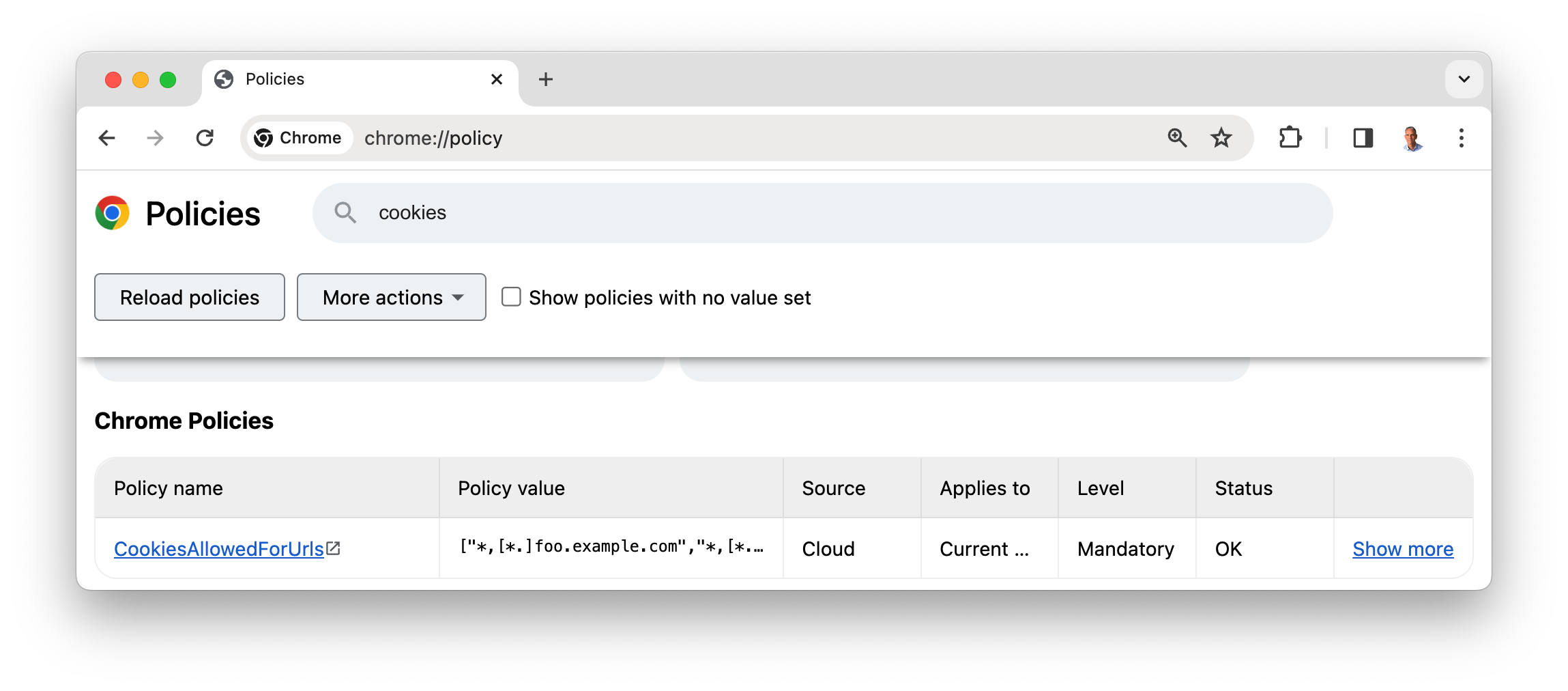
Chrome 企业版政策介绍了 政策可阻止第三方 Cookie 或允许特定 Cookie, 。
Chrome DevTools
“问题”、“应用程序”和“网络”面板提供了有关 Cookie、 并显示浏览器是否拦截了第三方 Cookie。
- 审核 在使用 Cookie 介绍了如何评估您网站上的第三方 Cookie 使用情况。
- 查看、添加、修改和删除 Cookie 展示了如何在 Chrome 开发者工具中使用 Cookie。
Chrome 开发者工具文档 详细说明了如何添加、修改和删除 Cookie,以及如何 识别和检查第三方 Cookie。
Privacy Sandbox 分析工具 (PSAT)
PSAT Chrome 扩展程序 在 Chrome 开发者工具中新增了一些工具,以帮助了解 Cookie 使用情况并提供 有关可保护隐私的新 Chrome API 的指南。
PSAT 还提供命令行界面。
- 了解详情、提交问题及提出功能请求: github.com/GoogleChromeLabs/ps-analysis-tool
用于测试的网站
Privacy Sandbox 团队维护了多个网站,以支持第三方 Cookie 测试:
- 设置第三方 Cookie: third-party-cookies.glitch.me
- 调试 Chrome 协助测试设置: chrome-facilitated-testing.glitch.me
Privacy Sandbox 演示版提供了两个相互关联的网站,可帮助您试用各种核心用户历程和应用场景,并了解这些历程和场景会受到第三方 Cookie 限制的影响。
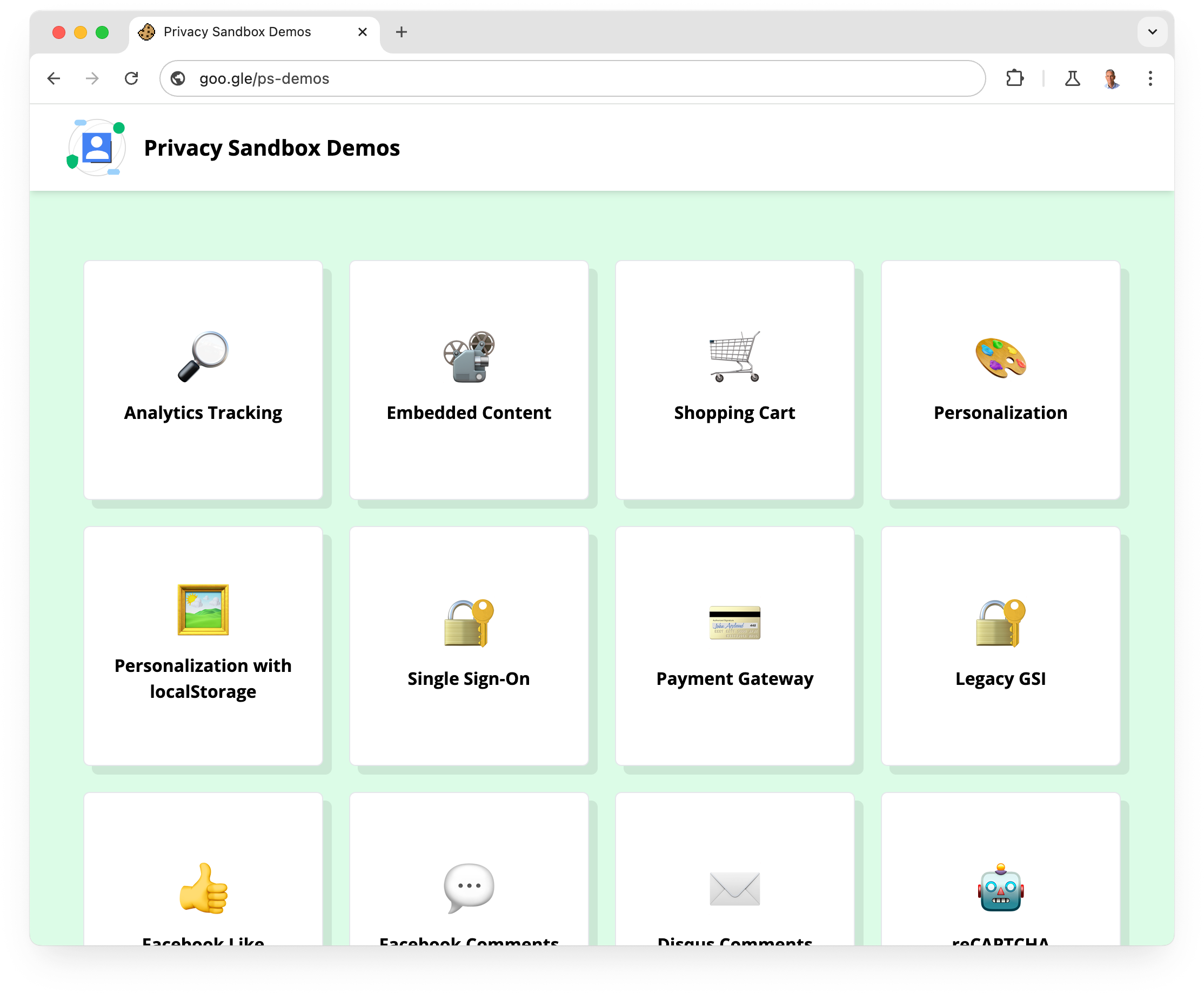
更改 Chrome 客户端或个人资料
Chrome 客户端相当于设备上的一个安装,即用户数据目录。
每个 Chrome 个人资料都是用户数据目录中的子目录。
如果您通过命令行运行 Chrome,则可以设置用户数据目录 包含 --user-data-dir 标志。
也就是说,您可以创建一个单独的用户数据目录进行开发,该目录的 自己的配置文件子目录中。创建新的用户数据目录会让 Chrome 这对于调试很有帮助 与个人资料相关的问题。
要使用新的临时用户目录从命令行运行 Chrome,请使用 以下标志:
--user-data-dir=$(mktemp -d)

